Hur man konverterar handskrift till text med Samsung Notes

Om du letar efter ett uppfriskande alternativ till det traditionella tangentbordet på skärmen, erbjuder Samsung Galaxy S23 Ultra en utmärkt lösning. Med
Virtuella maskiner är ett riktigt smart sätt att få ut det mesta av din hårdvara. Med en fysisk dator eller server kan du köra många olika virtuella maskiner. Varje virtuell maskin är i grunden sin egen dator, den enda skillnaden är att den körs på en del av den fysiska hårdvaran istället för att använda allt.
För att faktiskt skapa och använda virtuella maskiner behöver du någon form av virtualiseringsprogramvara eller hypervisor. Du kan stöta på ett problem på vissa datorer där din virtuella maskin bara vägrar att starta. Det finns en rad olika anledningar till varför detta kan hända, vi hjälper dig att felsöka några vanliga problem.
Felsökning av din virtuella maskin startar inte
Det bästa att kontrollera först är att hårdvaran har tillräckligt med tillgängliga systemresurser för den virtuella maskin som du försöker starta. Om du till exempel försöker köra en virtuell maskin med 16 GB RAM men bara har 8 GB RAM tillgängligt, kommer din virtuella maskin inte att fungera. Den exakta tekniken som används för att konfigurera din virtuella maskins systemresurser beror på vilken programvara du använder.
En annan sak att kontrollera är att du har någon form av startbart operativsystem. Detta kan vara ett operativsystem på den virtuella huvudhårddisken som din virtuella maskin använder. Det kan också vara en "iso" diskavbildning, som är ett startbart operativsysteminstallationsprogram.
Om din virtuella maskin fortfarande inte startar är det möjligt att virtualiseringsstöd är inaktiverat i ditt BIOS. För att kontrollera om virtualiseringsstöd är aktiverat, öppna Aktivitetshanteraren genom att trycka på Ctrl+Skift+Esc. På fliken "Prestanda" kontrollerar du värdet för "Virtualisering" i det nedre högra hörnet. Det ska stå "Enabled", om det står "Disabled" måste du gå in i ditt BIOS och aktivera virtualiseringsstödet.
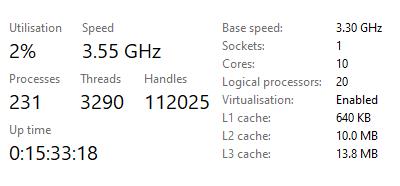
Kontrollera att värdet för "Virtualisering" i det nedre högra hörnet är "Aktiverat".
Det exakta namnet för virtualiseringsstöd kommer att variera mellan moderkorts- och CPU-tillverkare. På Intel-plattformar kommer det att kallas Intel Virtualisation Technology, eller Intel VT, VT kan eventuellt ha ett "-i", "-d" eller "-x" på slutet, det kan också finnas mer än en post i din BIOS. På AMD-plattformar gäller samma grundregler, men tekniken är generellt förkortad till AMD-V eller SVM, aka Secure Virtual Machine. Dessa inställningar måste vara aktiverade för att virtuella maskiner ska köras.
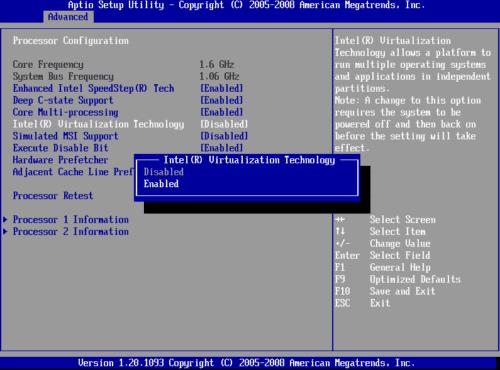
Aktivera virtualiseringsalternativen i ditt BIOS.
Om du letar efter ett uppfriskande alternativ till det traditionella tangentbordet på skärmen, erbjuder Samsung Galaxy S23 Ultra en utmärkt lösning. Med
Vi visar hur du ändrar markeringsfärgen för text och textfält i Adobe Reader med denna steg-för-steg guide.
För många användare bryter 24H2-uppdateringen auto HDR. Denna guide förklarar hur du kan åtgärda detta problem.
Lär dig hur du löser ett vanligt problem där skärmen blinkar i webbläsaren Google Chrome.
Undrar du hur du integrerar ChatGPT i Microsoft Word? Denna guide visar dig exakt hur du gör det med ChatGPT för Word-tillägget i 3 enkla steg.
Om LastPass misslyckas med att ansluta till sina servrar, rensa den lokala cacheminnet, uppdatera lösenordshanteraren och inaktivera dina webbläsartillägg.
Microsoft Teams stöder för närvarande inte casting av dina möten och samtal till din TV på ett inbyggt sätt. Men du kan använda en skärmspeglingsapp.
Referenser kan göra ditt dokument mycket mer användarvänligt, organiserat och tillgängligt. Denna guide lär dig hur du skapar referenser i Word.
I den här tutoren visar vi hur du ändrar standardzoominställningen i Adobe Reader.
Upptäck hur man fixar OneDrive felkod 0x8004de88 så att du kan få din molnlagring igång igen.






